1、新建一篇wps演示。如下图:
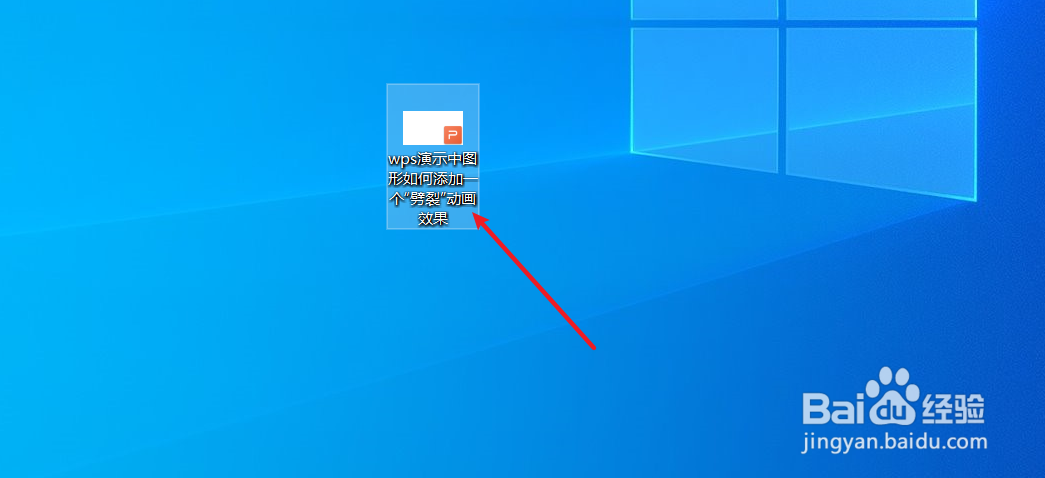
2、我们在wps演示中插入一个“正方形”图形作为示例。如下图:
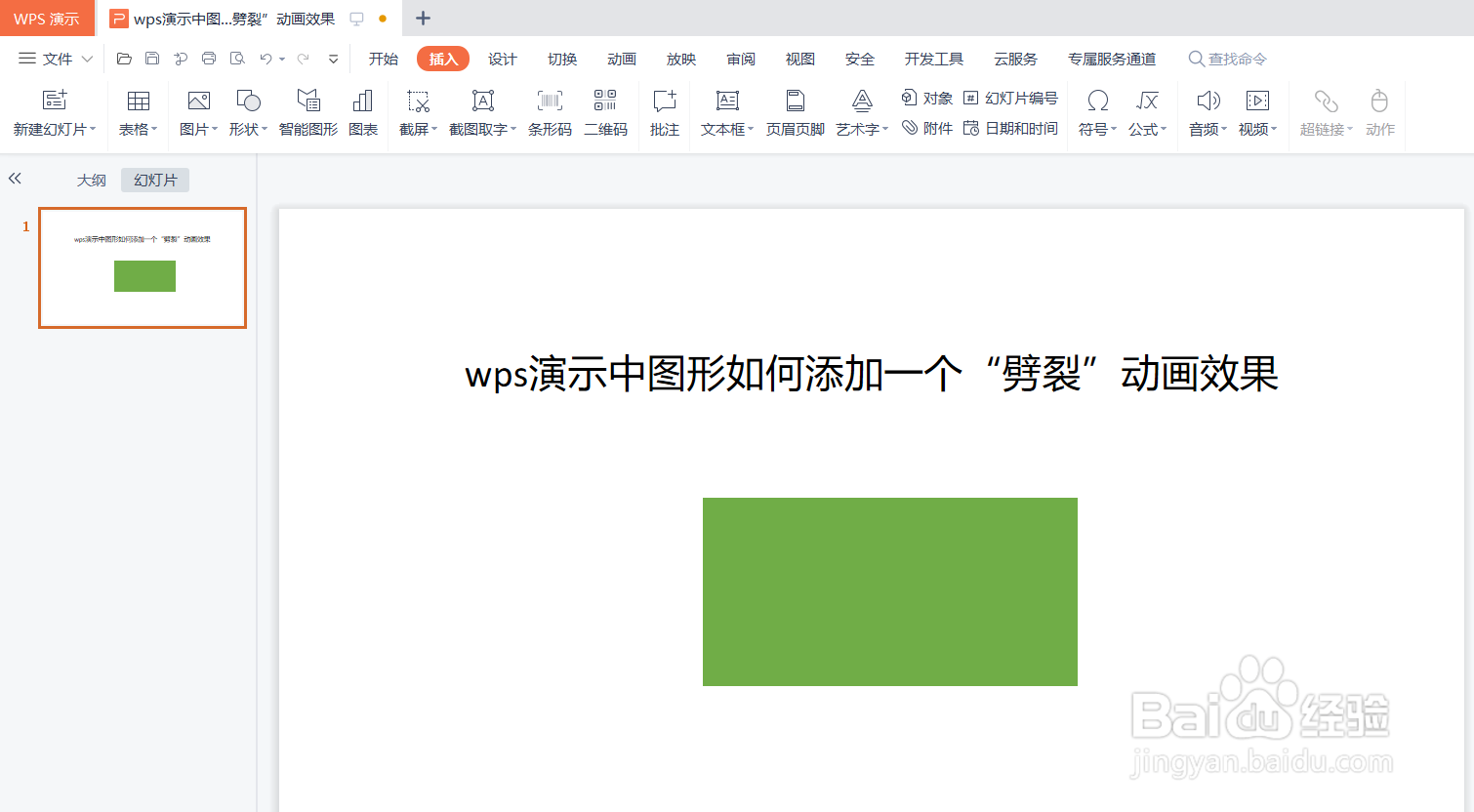
3、点击wps演示功能区中的“动画”工具栏。如下图:
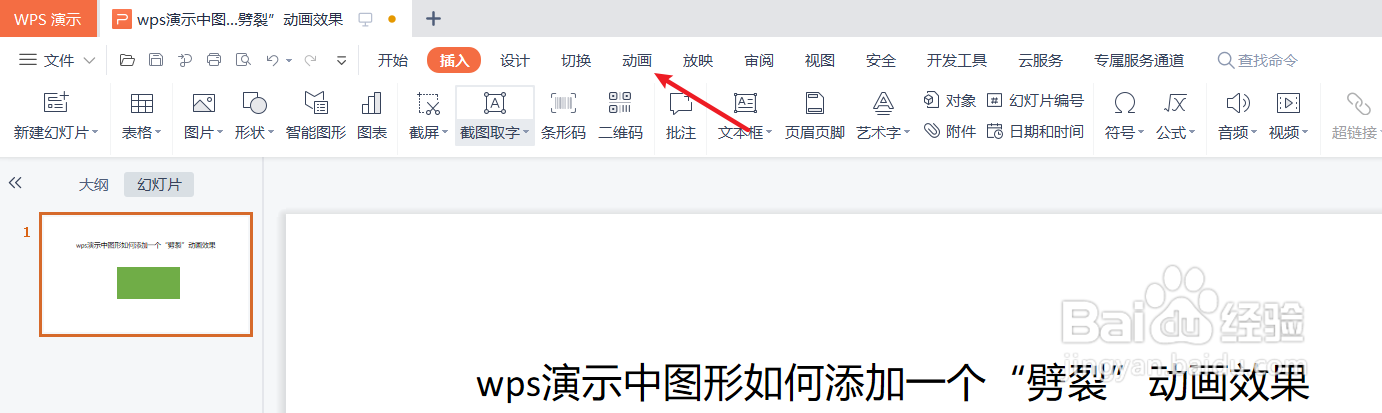
4、在wps演示“动画”工具栏“进入”中选择“劈裂”动画效果。如下图:
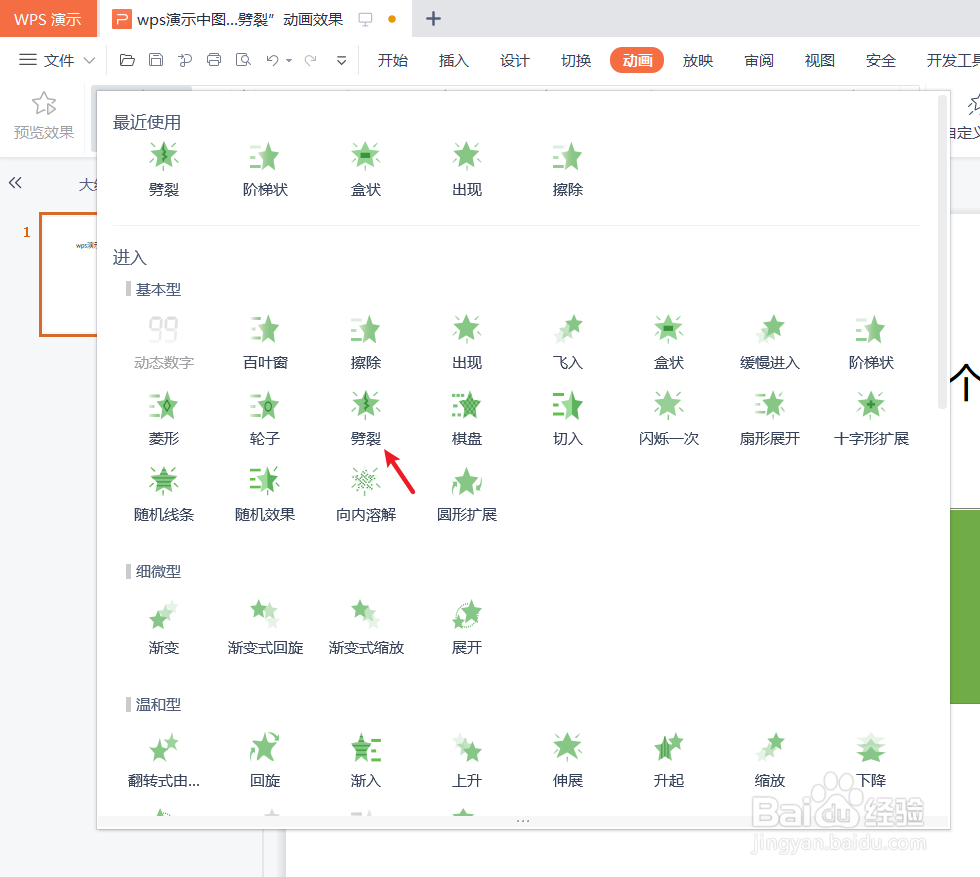
5、查看wps演示幻灯片中插入的“霹雳”动画效果。如下图:

6、总结:wps演示新建一篇嘛术铹砾wps演示中图形如何添加一个“劈裂”动画效果(1)新建一篇wps演示(2)我们在wps演示中插入一个“正方形”图形作为示颖蓟段扛例(3)点击wps演示功能区中的“动画”工具栏(4)在wps演示“动画”工具栏“进入”中选择“劈裂”动画效果(5)查看wps演示幻灯片中插入的“霹雳”动画效果
